Page 1
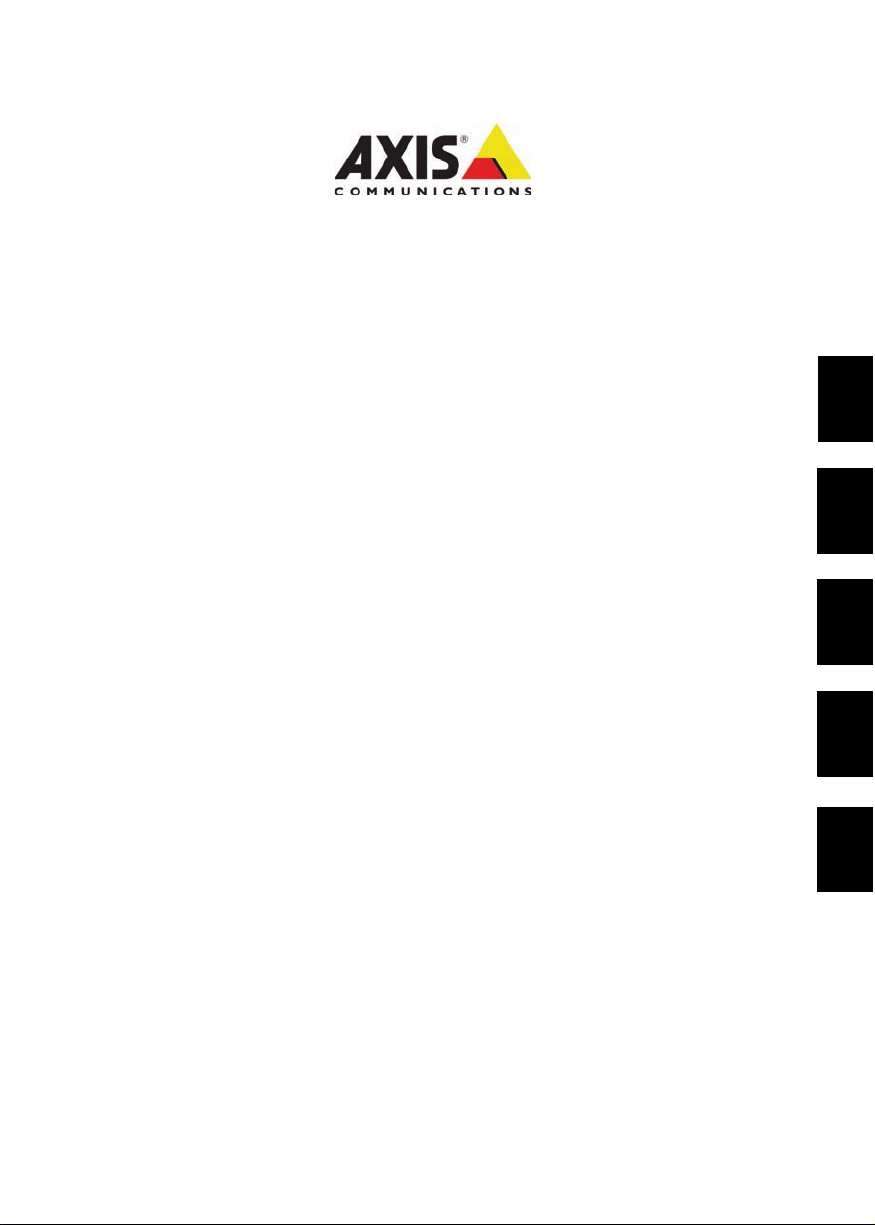
AXIS 243Q
Blade Video Server
Installation Guide
ENGLISH
FRANCAIS
DEUTSCH
ITALIANO
ESPAÑOL
Page 2
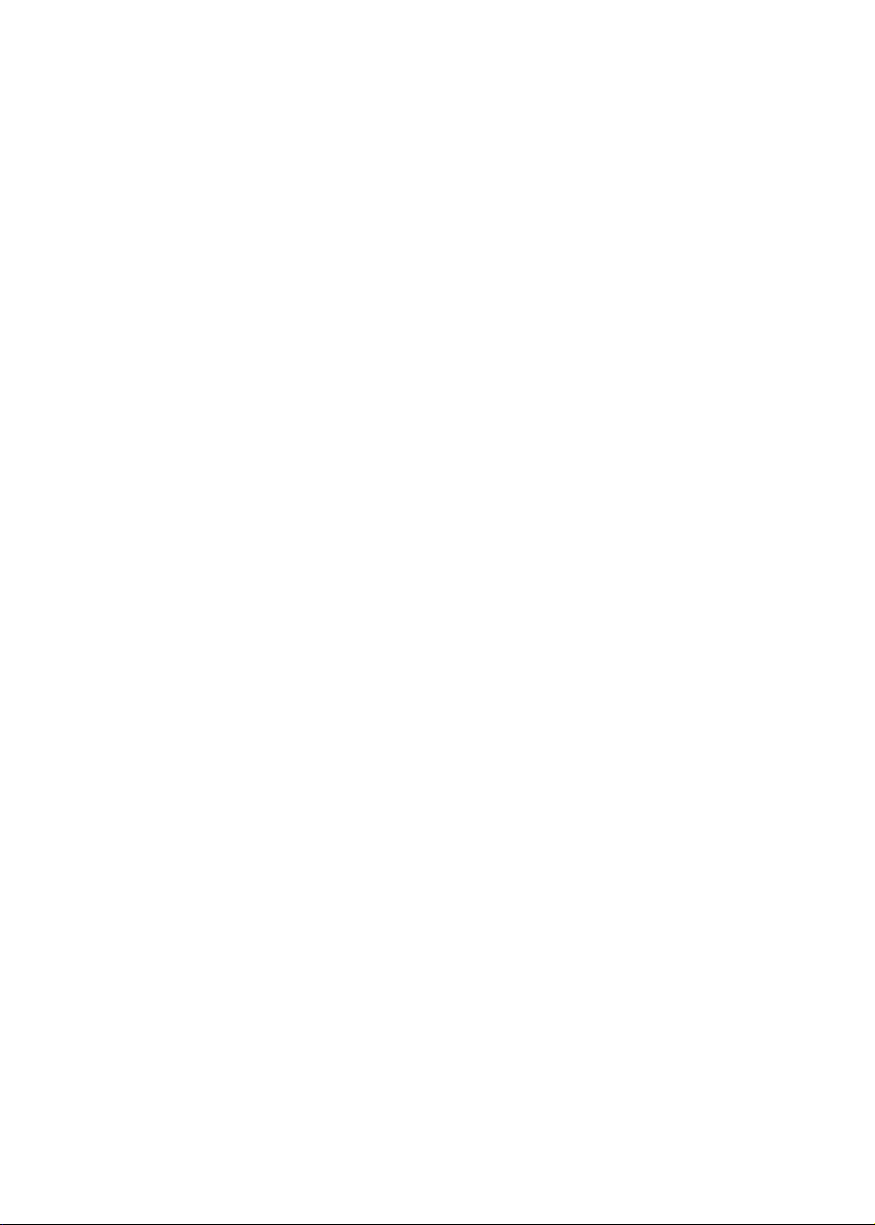
Page 3
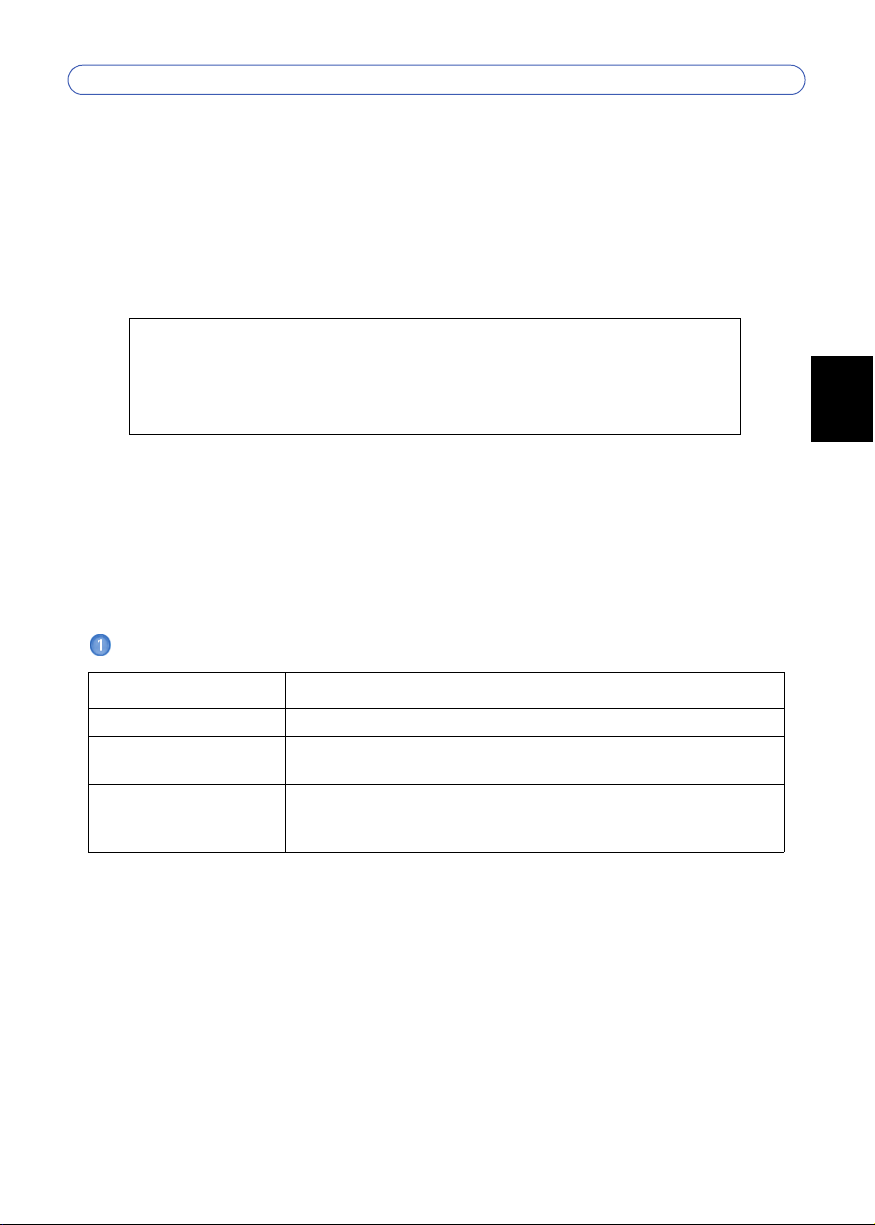
AXIS 243Q Blade Installation Guide Page 3
AXIS 243Q Blade
Installation Guide
This installation guide provides instructions for installing the AXIS 243Q Blade Video Server
on your network. For all other aspects of using the product, please see the User’s Manual,
available on the CD included in this package, or from www.axis.com/techsup
Important!
• To mount the hardware in the AXIS 291 1U Video Server Rack, please see the
Installation Guide for the server rack
• This product must be used in compliance with local laws and regulations.
Installation steps
1. Check the package contents against the list below.
2. Hardware overview. See page 4.
3. Assign an IP address. See page 6.
4. Set the password. See page 7.
Package contents
ENGLISH
ENGLISH
Item Models/variants/notes
Video server AXIS 243Q Blade
CD AXIS Network Video Product CD, including product documentation, installa-
tion tools and other software
Printed Materials AXIS 243Q Blade Installation Guide (this document)
Axis Warranty Document
Extra serial number label
Please contact your dealer if anything is missing or damaged.
Page 4
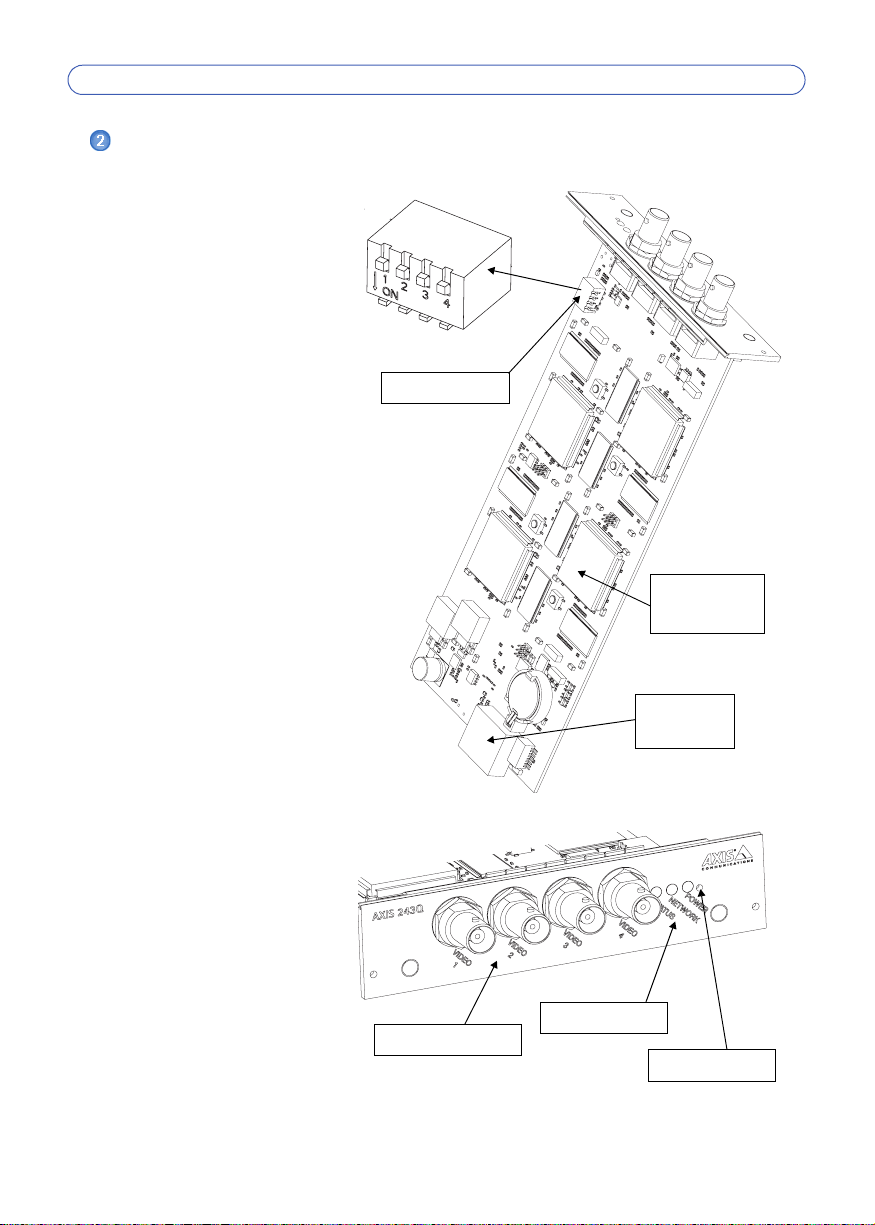
Page 4 AXIS 243Q Blade Installation Guide
Hardware overview
AXIS 243Q Blade Video
Server
DIP Switches - Each video
input has a corresponding line
termination DIP switch. Axis
blade video servers are supplied
with the line termination
enabled for each input; that is,
with the DIP switches set to ON
(down position).
To connect the video input in
parallel with other equipment,
disable the input termination
by setting the corresponding
DIP switch to OFF (Up position). Failure to do so may
affect the image quality negatively.
Bus Connector - This is the
physical interface to the video
server rack, providing power,
network and the I/O terminal
connector.
Control Button - This button is
used to reset the video server to
the factory default settings. See
page 9.
Video Inputs - The AXIS 243Q
Blade supports 4 video sources
(VIDEO 1 - VIDEO 4). Each
video input is terminated using
a coax/BNC connector.
Physical connections made
using 75 Ohm coaxial video
cable have a recommended
maximum length of 800 feet
(250 meters).
DIP Switches
Serial number
label
Bus
Connector
LED Indicators
Video inputs 1-4
Control button
Page 5
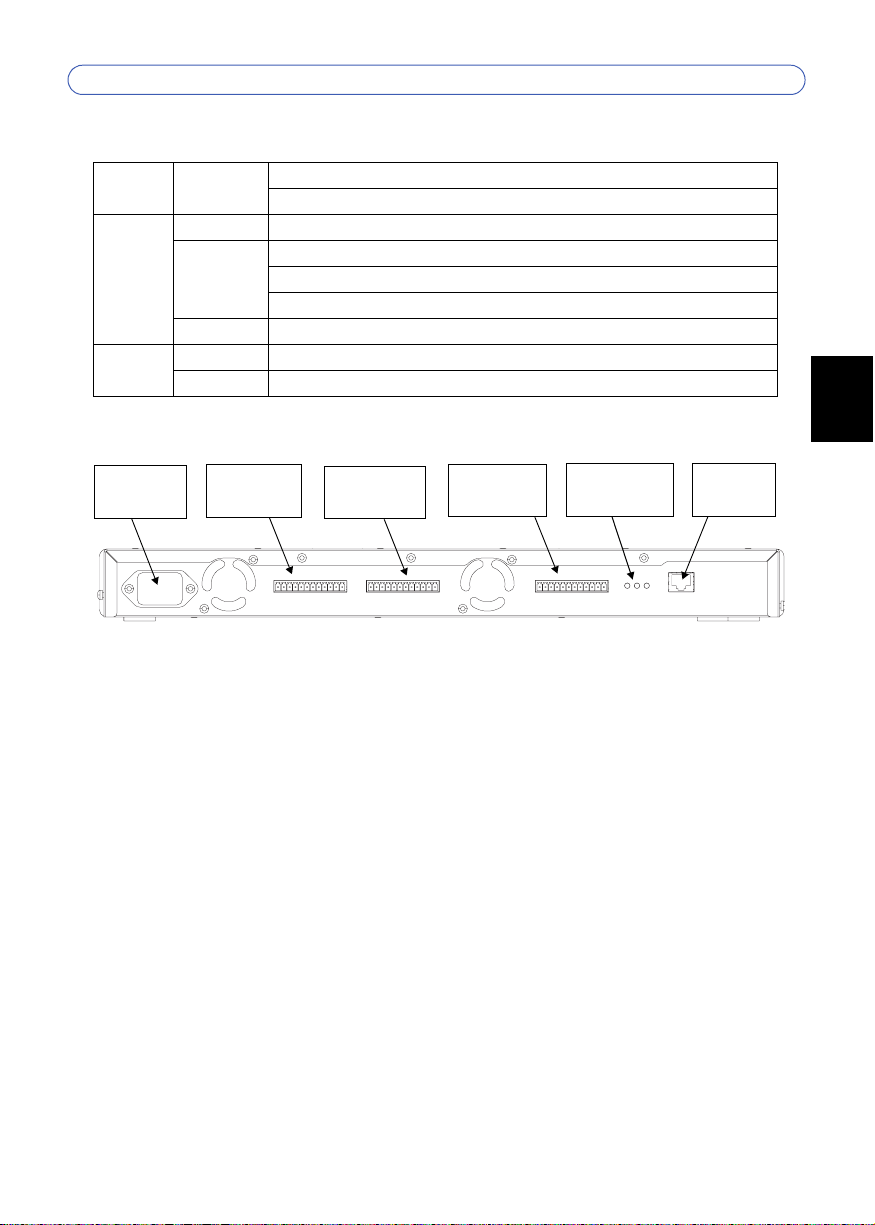
AXIS 243Q Blade Installation Guide Page 5
LED Indicators
Network
Status
Power
Green Steady green - no network activity
Flashes green - network activity
Green Steady green - normal operation
Red One flash - one or more units starting up
Two flashes - a unit is resetting to factory default settings
Steady red - hardware error on one or more units
Green/red Flashes for no connection to AXIS Internet Dynamic DNS Service
Green Normal operation
Green/Amber Flashes for unit upgrade
AXIS 291 1U Video Server Rack
Power
Connector
I/O Terminal
Connector 3
I/O Terminal
Connector 2
I/O Terminal
Connector 1
Power &
Network LEDs
Power Connector - Input power: 100-240V AC, 50-60 Hz, 1.9A
I/O Terminal Connector(s) - provides the physical interface to 1 output and 1 input for each
video input. Video input 1 on each blade also provides an RS-485 interface, usually used for
connecting Pan Tilt Zoom devices.
Power & Network LEDs - The 10/100 LED flashes red for 10 Mbps, and flashes green for 100
Mbps. The 1000 LED flashes green for 1 Gbps. The power LED shows steady green when the
rack has power.
Network Connector - Axis blade video servers are designed for 10/100/1000 Mbps networks
and connect via the standard RJ-45 connector.
Network
Connector
ENGLISH
ENGLISH
Page 6
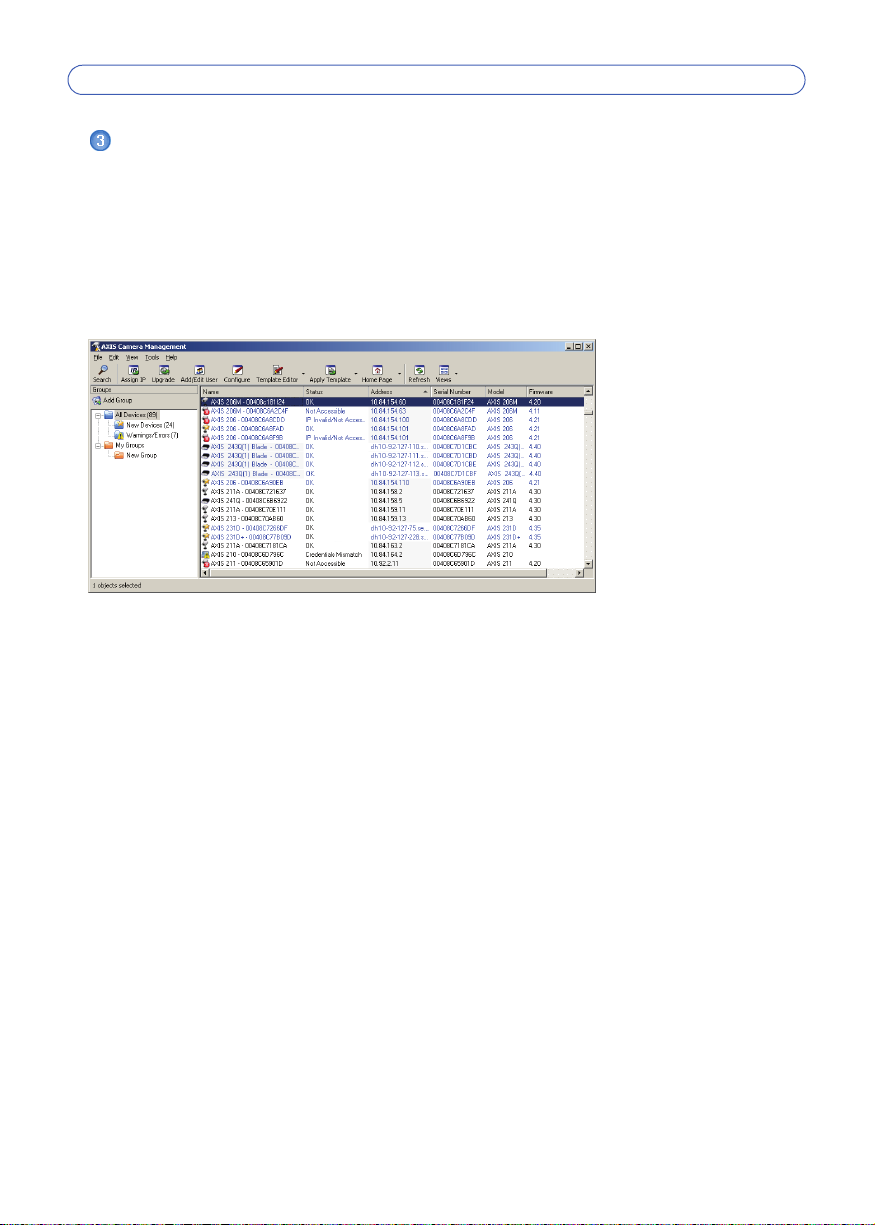
Page 6 AXIS 243Q Blade Installation Guide
Assign an IP address
To make it accessible on the network, the AXIS 243Q Blade must be assigned four IP
addresses, one for each video input.
AXIS Camera Management
AXIS Camera Management can automatically find and assign IP addresses, show connection
status, and manage firmware upgrades for multiple Axis video products.
Automatic assignment of IP addresses
AXIS Camera Management speeds up the process of assigning IP addresses to multiple
devices, by suggesting IP addresses from a specified range.
1. Check that the AXIS 243Q Blade is connected to the network and that power has been
applied.
2. Start AXIS Camera Management. The AXIS 243Q Blade appears in the window, with one
entry for each video input. These are shown as AXIS 243Q(1) Blade, AXIS 243Q(2) Blade,
AXIS 243Q(3) Blade, and AXIS 243Q(4) Blade. Double-click an entry to open the home
page for that video input.
3. See page 7 for instructions on how to set the password.
Changing IP addresses
1. To change IP addresses, select the devices you wish to configure and click the Assign IP
button.
2. Select Obtain IP addresses automatically (DHCP), click the Update button and the
program will search in the specified range and suggest an IP address for each device.
-orEnter the range of IP addresses, the subnet mask and default router that devices can use
and click the Update button.
Page 7
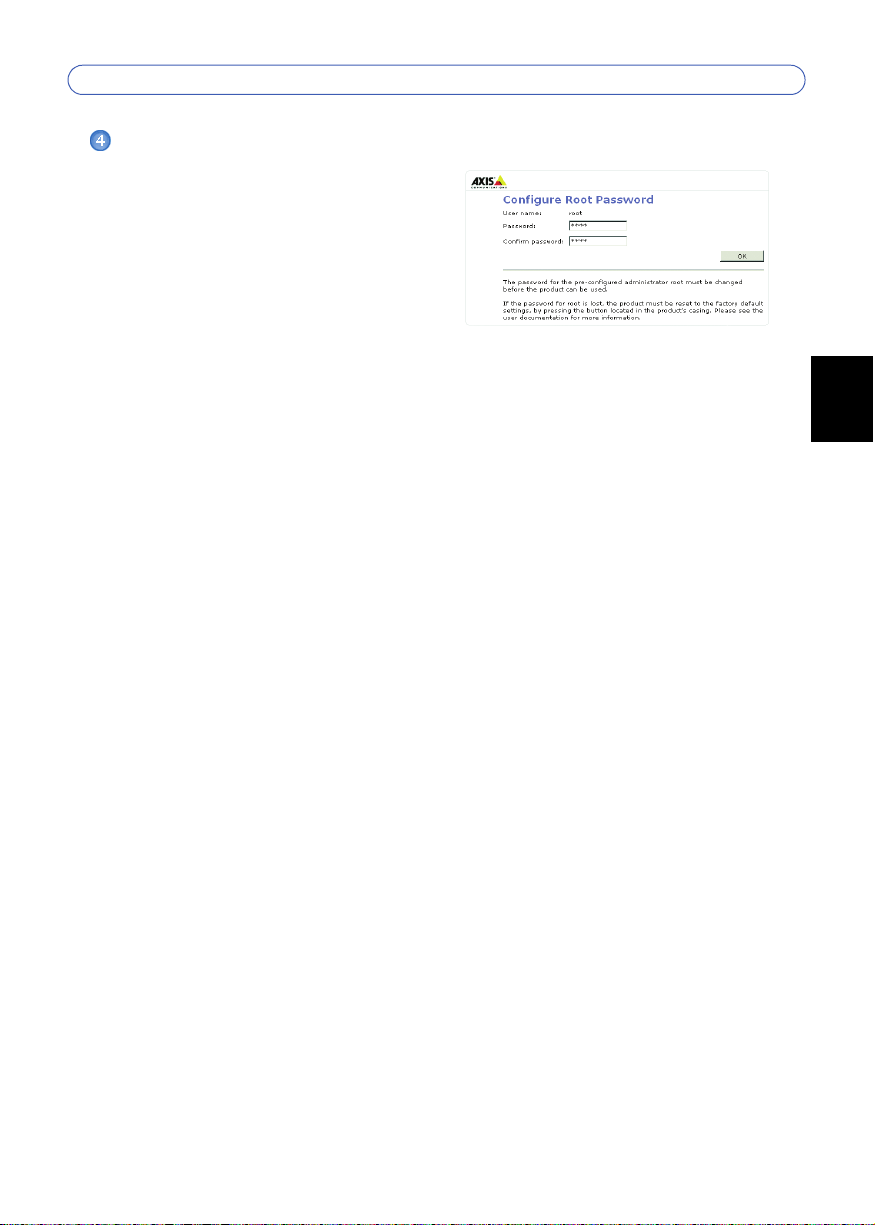
AXIS 243Q Blade Installation Guide Page 7
Set the password
When accessing the AXIS 243Q Blade for the
first time, the ‘Configure Root Password’
dialog will be displayed.
1. Enter a password and then re-enter it, to
confirm the spelling. Click OK.
2. Enter the user name root in the ‘Enter
Network Password’ dialog.
Note: The default administrator user name root cannot be deleted.
3. Enter the password as set above, and click OK. If the password is lost, the AXIS 243Q
Blade must be reset to the factory default settings. See page 9.
4. If required, click Yes to install AMC (AXIS Media Control), which allows viewing of the
video stream in Internet Explorer. You will need administrator rights on the computer to
do this.
The Live View page of the AXIS 243Q Blade is displayed, with links to the Setup tools, which
allow you to customize the video server.
AXIS 243Q Blade User’s Manual
For more information on how to use and configure the video server on your network, please
refer to the AXIS 243Q Blade User’s Manual, available on the CD supplied with this product,
or from the Axis Web site at www.axis.com
ENGLISH
ENGLISH
Page 8
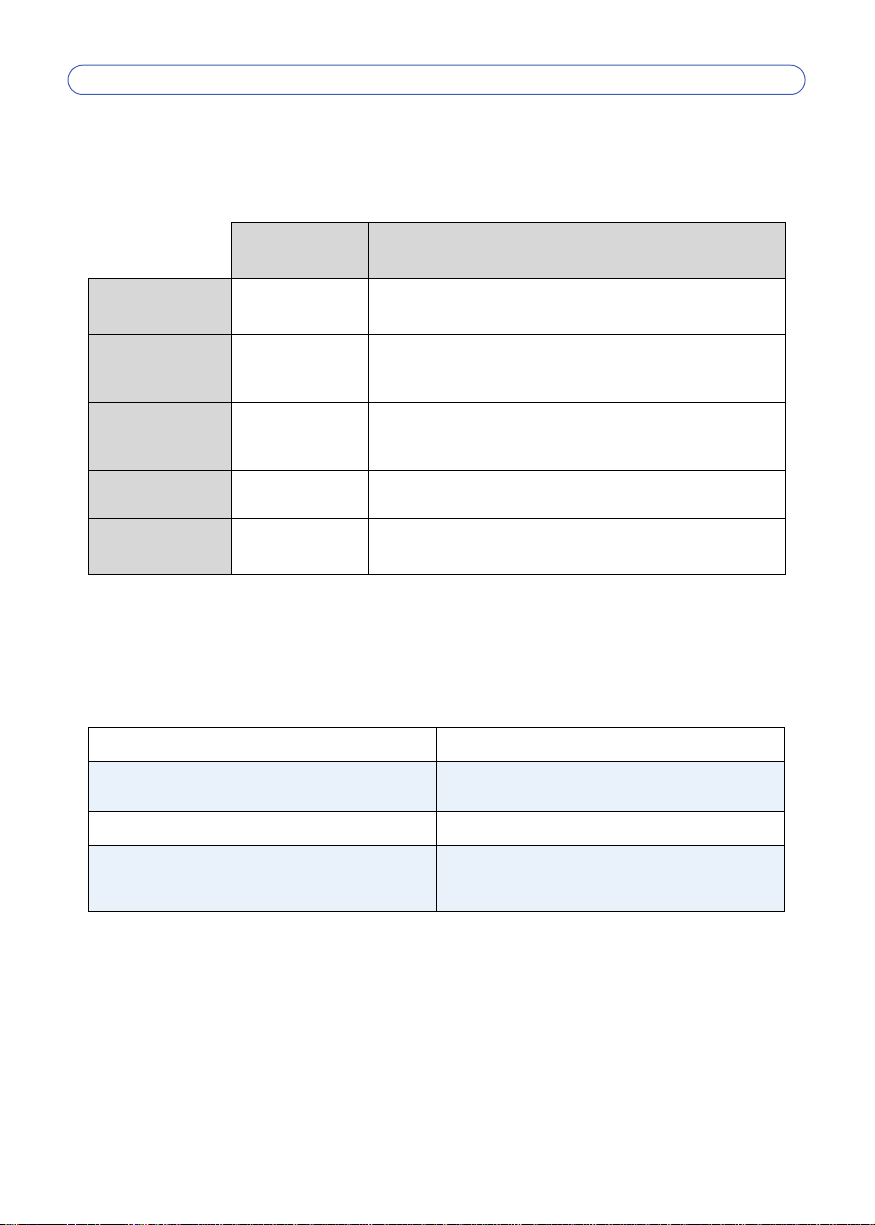
Page 8 AXIS 243Q Blade Installation Guide
Other methods of setting the IP address
The table below shows the other methods available for setting or discovering IP addresses.
All methods are enabled by default, and all can be disabled.
UPnP™
Bonjour
AXIS Dynamic DNS
Service
ARP/Ping
View DHCP server
admin pages
Use in operating
system
Windows When enabled on your computer, the video server is automati-
MAC OSX
(10.4 or later)
All A free service from Axis that allows you to quickly and simply
All See below. The command must be issued within 2 minutes of
All To view the admin pages for the network DHCP server, see the
Notes
cally detected and added to “My Network Places.”
Applicable to browsers with support for Bonjour. Navigate to the
Bonjour bookmark in your browser (e.g. Safari) and click on the
link to access the video server’s web pages.
install your video server. Requires an Internet connection with no
HTTP proxy. See www.axiscam.net for more information.
connecting power to the video server.
server’s own documentation.
Set the IP address with ARP/Ping
1. Acquire 4 IP addresses on the same network segment your computer is connected to.
2. Locate the 4 serial numbers (S/N) on the included label.
3. Open a command prompt on your computer and enter the following commands:
Windows syntax Windows example
arp -s <IP Address> <Serial Number>
ping -l 408 -t <IP Address>
UNIX/Linux/Mac syntax UNIX/Linux/Mac example
arp -s <IP Address> <Serial Number> temp
ping -s 408 <IP Address>
arp -s 192.168.0.125 00-40-8c-18-10-00
ping -l 408 -t 192.168.0.125
arp -s 192.168.0.125 00:40:8c:18:10:00
temp
ping -s 408 192.168.0.125
4. Check that the network cable is connected and then start/restart the video server, by
disconnecting and reconnecting power.
5. When you see ‘Reply from 192.168.0.125: ...’ or similar, press Ctrl+C.
6. Repeat steps 3, 4 and 5 for the remaining video inputs.
7. In your browser, type in http://<IP address> in the Location/Address field and press Enter
on your keyboard.
Notes:
• To open a command prompt in Windows: from the Start menu, select Run... and type cmd. Click OK.
• To use the ARP command on a Mac OS X, use the Terminal utility in Application > Utilities.
Page 9
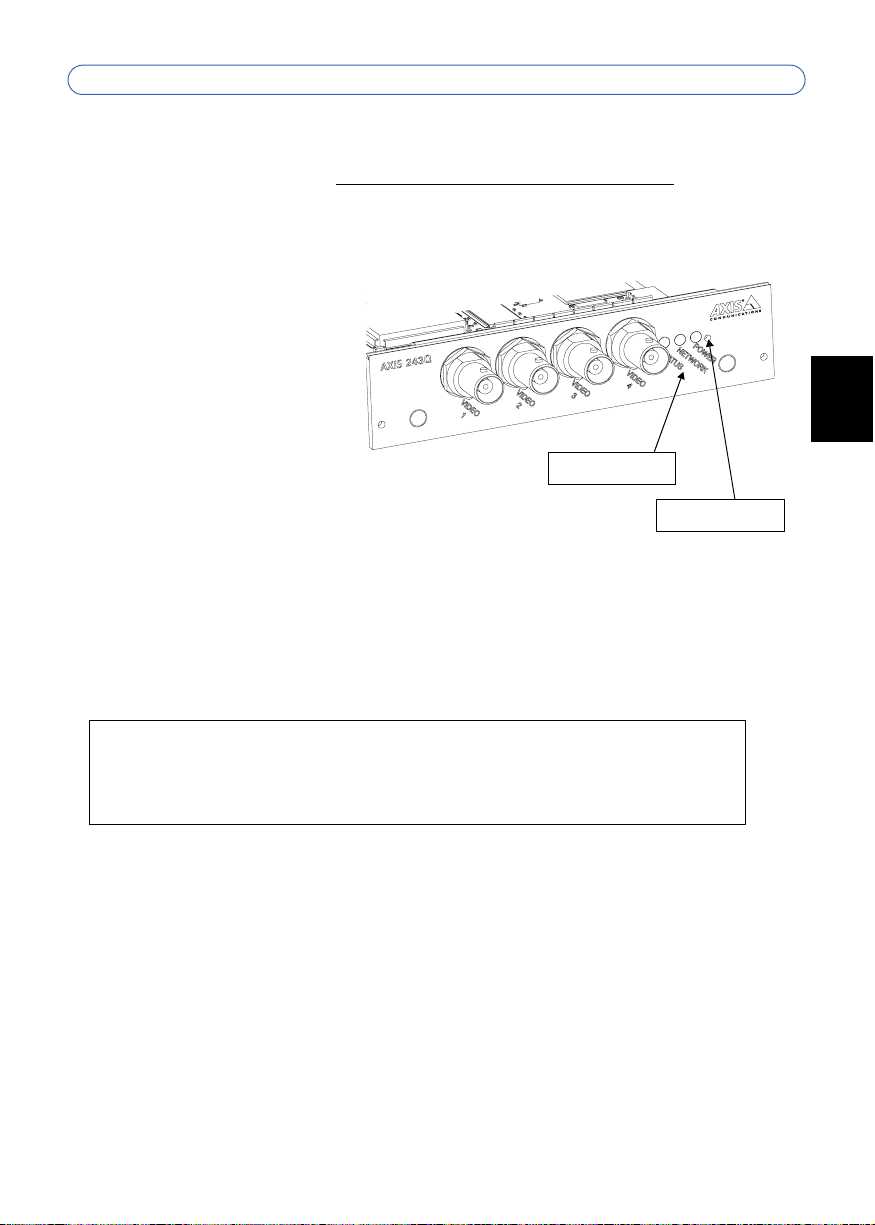
AXIS 243Q Blade Installation Guide Page 9
Resetting to the Factory Default Settings
This will reset all the parameters in all 4 units (including all four IP addresses) to the factory
default settings.
1. Disconnect power.
2. Press and hold the Control button and reconnect power.
3. Release the button when the
Status Indicator displays red
(which may take up to 15
seconds). When the Status
Indicator changes to Green
(which may take up to 1
minute), the process is
complete and the unit 4 has
been reset.
4. Re-assign the IP addresses,
using one of the methods
described in this document.
To reset an individual unit to the original factory default settings, use the button provided in
that unit’s web interface. For more information, please see the online help.
LED Indicators
Control button
Further information
The user’s manual is available from the Axis Web site at www.axis.com or from the Axis
Network Video Product CD supplied with this product.
ENGLISH
ENGLISH
Tip!
Visit www.axis.com/techsup to check if there is updated firmware available for your
AXIS 243Q Blade. To see the currently installed firmware version, see the Basic
Configuration web page in the product’s Setup tools.
Page 10
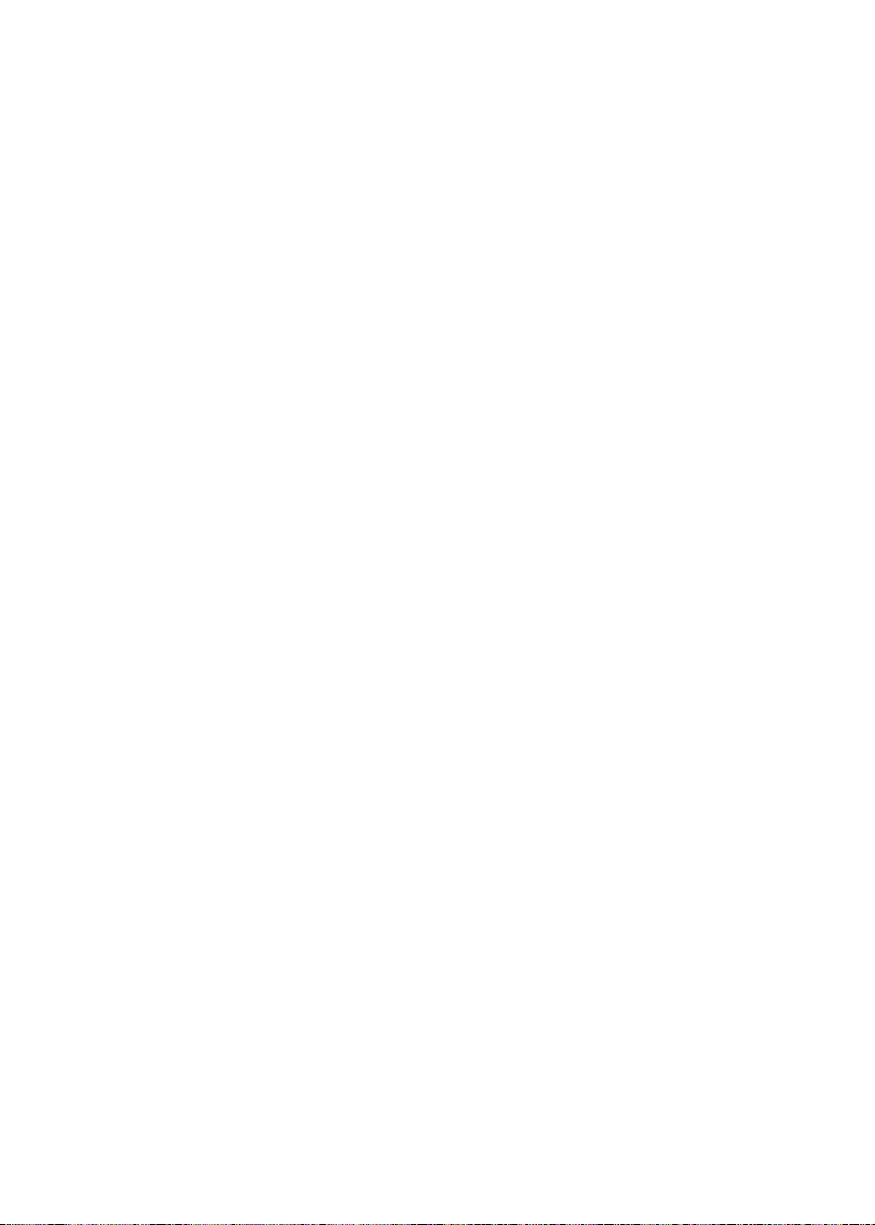
Page 11
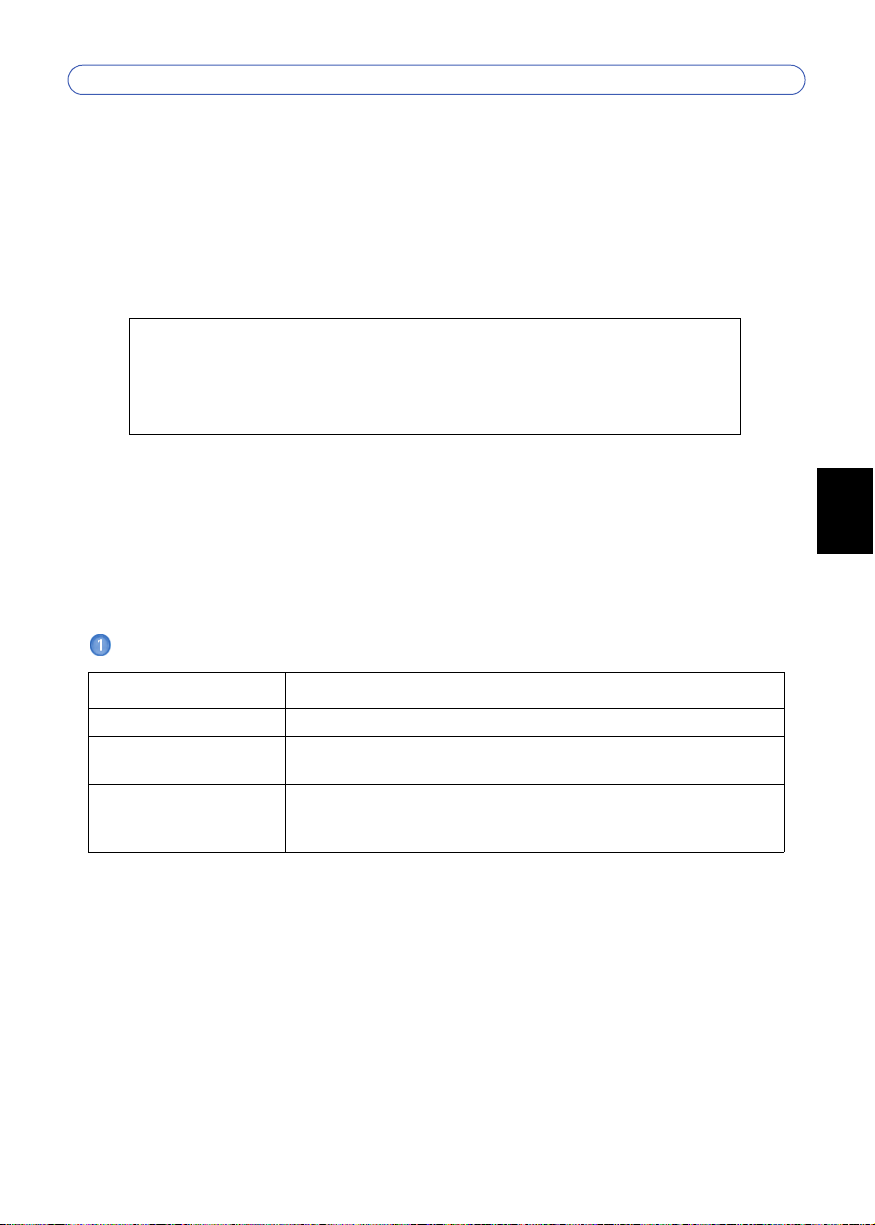
Guide d'installation AXIS 243Q Blade Page 11
AXIS 243Q Blade
Guide d'installation
Ce Guide d'installation vous explique comment installer le Serveur vidéo AXIS 243Q Blade
sur votre réseau. Pour d'autres informations sur l'utilisation de ce produit, consultez le
Manuel de l'utilisateur, disponible sur le CD fourni ou sur www.axis.com/techsup.
Important !
• Pour fixer le matériel dans la baie de serveur vidéo 1U AXIS 291, reportez-vous au
Guide d'installation de la baie du serveur.
• Ce produit doit être utilisé conformément aux lois et dispositions locales en vigueur.
FRANÇAIS
FRANÇAIS
Étapes de l'installation
1. Vérifiez le contenu de la livraison à l'aide de la liste ci-dessous.
2. Présentation du matériel. Reportez-vous à la page 12.
3. Attribution d'une adresse IP. Reportez-vous à la page 14.
4. Définissez le mot de passe. Reportez-vous à la page 15.
Contenu de l'emballage
Article Modèles/variantes/remarques
Serveur vidéo AXIS 243Q Blade
CD CD “AXIS Network Video Product” avec la documentation du produit, les outils
d'installation et d'autres logiciels
Documentation imprimée AXIS 243Q Blade Guide d'installation (le présent document)
Document de garantie d'Axis
Etiquette du numéro de série supplementaire
Contactez votre revendeur si un élément est absent ou endommagé.
FRANCAIS
Page 12
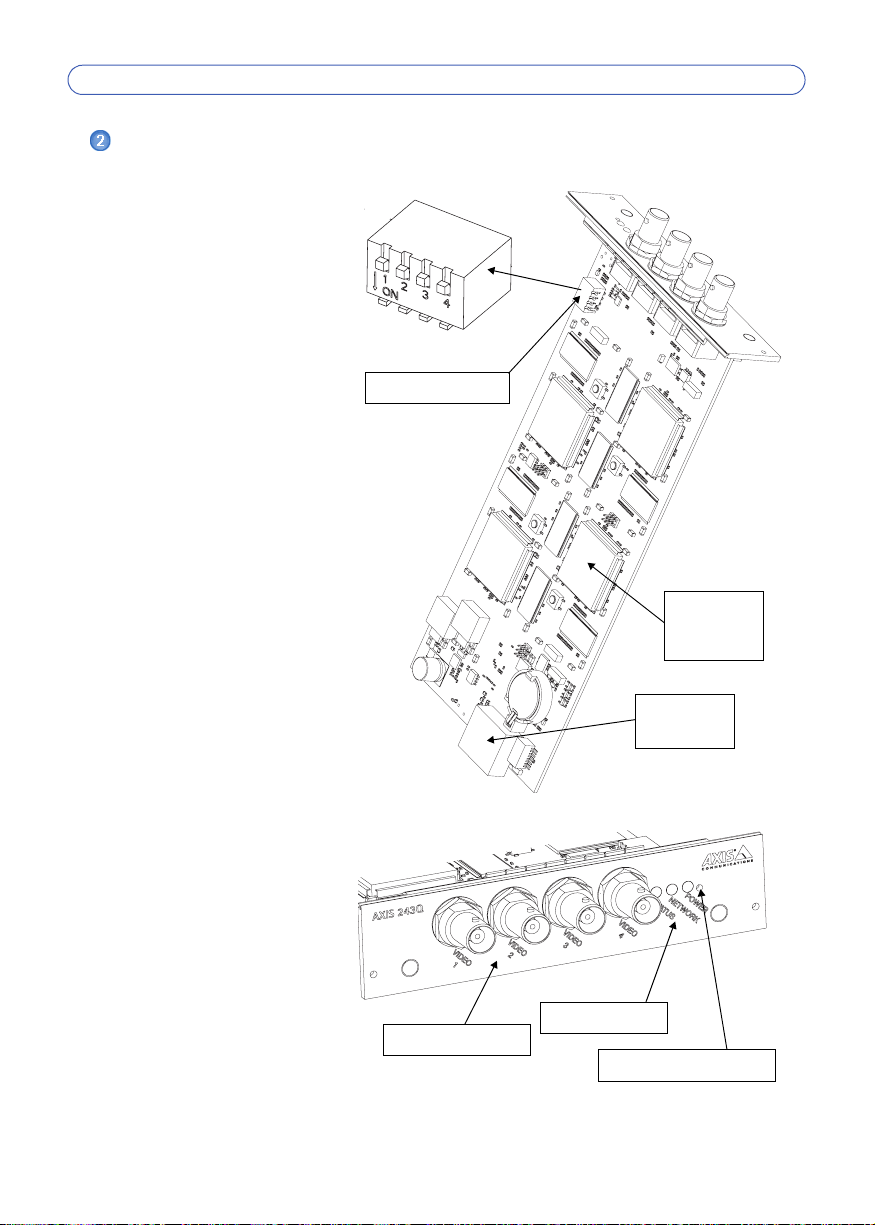
Page 12 Guide d'installation AXIS 243Q Blade
Présentation du matériel
Serveur vidéo AXIS
243Q Blade
Interrupteurs DIP - À chaque
entrée vidéo correspond un
interrupteur DIP de terminaison
de ligne. Sur les serveurs vidéo
Axis Blade fournis, la
terminaison de ligne de chaque
entrée est activée. Autrement
dit, les interrupteurs DIP sont
en position ON (vers le bas).
Pour connecter l'entrée vidéo
en parallèle avec un autre
équipement, vous devez
désactiver la terminaison
d'entrée en mettant
l'interrupteur DIP
correspondant en position OFF
(vers le haut). Si vous ne
procédez pas à cette
modification, la qualité de
l'image peut s'en ressentir.
Connecteur de bus - Cette
interface physique avec la baie
du serveur vidéo assure
l'alimentation en électricité et
la mise en réseau. De plus, elle
comporte le connecteur pour
terminaux E/S.
Interrupteurs DIP
Étiquette du
numéro de
série
Connecteur
de bus
Entrées vidéo 1-4
Témoins DEL
Bouton de commande
Page 13
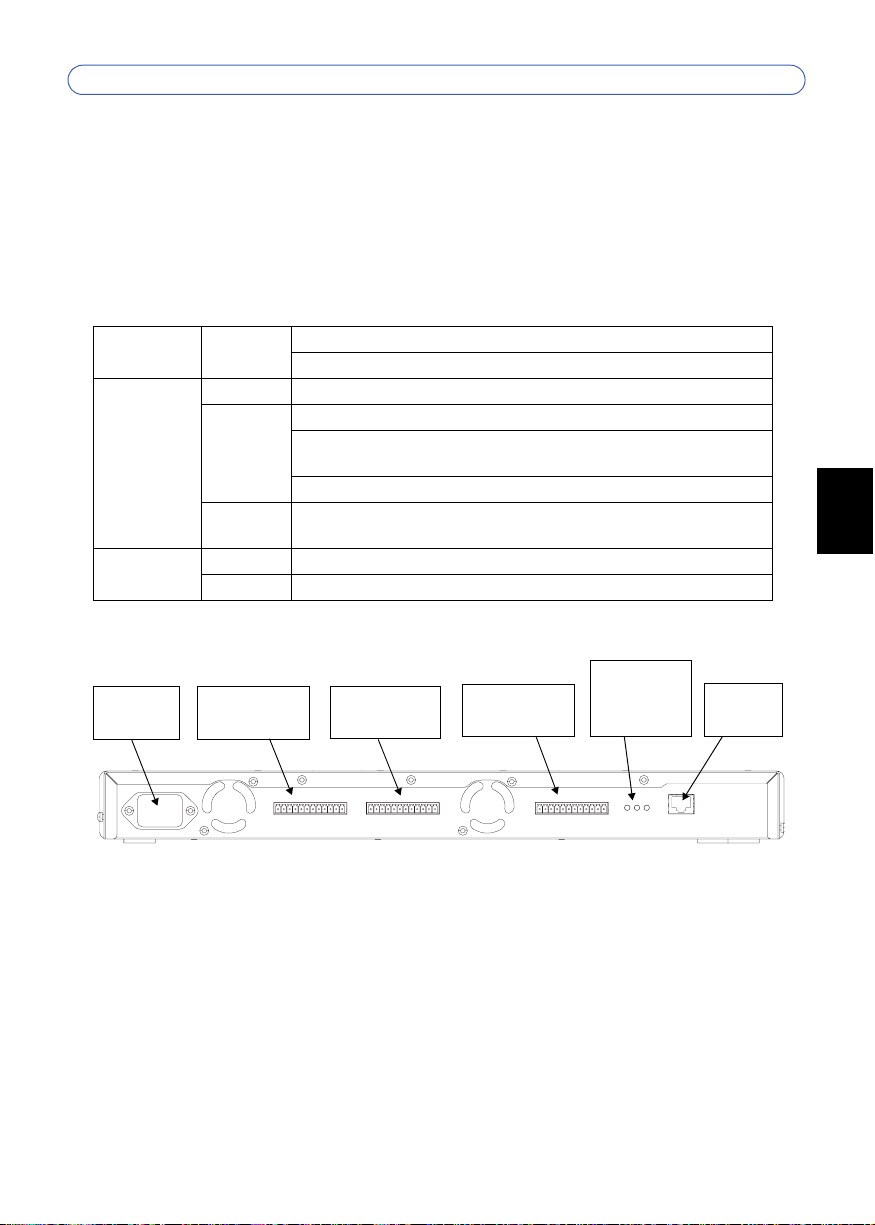
Guide d'installation AXIS 243Q Blade Page 13
Bouton de commande - Ce bouton permet de rétablir les paramètres d'usine par défaut du
serveur vidéo. Reportez-vous à la page 17.
Entrées vidéo - L'AXIS 243Q Blade prend en charge 4 sources vidéo (VIDÉO 1 à VIDÉO 4).
Chaque entrée vidéo se termine par un connecteur coaxial/BNC. La longueur maximale
recommandée pour les connexions physiques réalisées à l'aide d'un câble vidéo coaxial de
75 ohms est de 250 mètres.
Témoins DEL
Réseau
État
Alimentation
Vert Reste allumé en vert - Pas d'activité réseau
Clignote en vert - Activité réseau
Vert Reste allumé en vert - Fonctionnement normal
Rouge Un clignotement - Démarrage d'une ou de plusieurs unités
Deux clignotements - Rétablissement des paramètres d'usine par défaut
d'une unité
Reste allumé en rouge - Erreur matérielle d'une ou de plusieurs unités
Vert/Rouge Clignote en l'absence de connexion au service Axis Internet Dynamic DNS
Service
Vert Fonctionnement normal
Vert/Orange Clignote en cas de mise à niveau de l'unité
Baie de serveur vidéo 1U AXIS 291
Témoins DEL
Connecteur
de puissance
Connecteur pour
terminaux E/S 3
Connecteur pour
terminaux E/S 2
Connecteur pour
terminaux E/S 1
d'alimentation
et de réseau
Connecteur d'alimentation - Alimentation en entrée : 100-240 Vca, 50-60 Hz, 1,9 A
Connecteur(s) pour terminaux E/S - Fait/Font office d'interface physique pour 1 sortie et 1
entrée par entrée vidéo. L'entrée vidéo 1 de chaque lame fournit également une interface RS485, généralement utilisée pour la connexion aux périphériques PTZ (Pan Tilt Zoom).
Témoins DEL d'alimentation et de réseau - Le témoin DEL 10/100 clignote en rouge pour
les réseaux de 10 Mbit/s et en vert pour ceux de 100 Mbit/s. Le témoin DEL 1000 clignote en
vert pour les réseaux de 1 Gbit/s. Le témoin DEL d'alimentation reste allumé en vert si la
baie est sous tension.
Connecteur de réseau - Les serveurs vidéo Axis Blade sont conçus pour les réseaux de
10/100/1000 Mbit/s. La connexion s'effectue via le connecteur RJ-45 standard.
Connecteur
de réseau
FRANÇAIS
FRANÇAIS
FRANCAIS
Page 14

Page 14 Guide d'installation AXIS 243Q Blade
Attribution d'une adresse IP
Pour que l'AXIS 243Q Blade soit accessible sur le réseau, vous devez lui affecter quatre
adresses IP, une pour chaque entrée vidéo.
AXIS Camera Management
AXIS Camera Management détecte et attribue automatiquement les adresses IP, affiche les
états de connexion et gère les mises à niveau de micrologiciels de nombreux produits vidéo
Axis.
Attribution automatique des adresses IP
AXIS Camera Management accélère le processus d'affectation d'adresses IP sur plusieurs
appareils en suggérant les adresses IP parmi une plage spécifiée.
1. Vérifiez que l'AXIS 243Q Blade est connecté au réseau et que l'alimentation est activée.
2. Démarrez AXIS Camera Management. L'AXIS 243Q Blade apparaît dans la fenêtre, avec
une ligne par entrée vidéo : AXIS 243Q(1) Blade, AXIS 243Q(2) Blade, AXIS 243Q(3)
Blade et AXIS 243Q(4) Blade. Double-cliquez sur une ligne pour ouvrir la page d'accueil
correspondant à l'entrée vidéo.
3. Consultez la page 15 pour savoir comment définir le mot de passe.
Changement des adresses IP
1. Pour changer les adresses IP, sélectionnez les appareils à configurer et cliquez sur le
bouton Assign IP (Affecter une adresse IP).
2. Sélectionnez Obtain IP addresses automatically (DHCP) (Obtenir les adresses IP
automatiquement (DHCP)), puis cliquez sur le bouton Update (Mettre à jour).
L'application effectue une recherche dans la plage indiquée et suggère une adresse IP
pour chaque appareil.
-ouSaisissez la plage d'adresses IP, le masque de sous-réseau et le routeur par défaut que les
appareils peuvent utiliser, puis cliquez sur le bouton Update (Mettre à jour).
Page 15

Guide d'installation AXIS 243Q Blade Page 15
Définition du mot de passe
Si vous accédez à l'AXIS 243Q Blade pour la
première fois, la boîte de dialogue Configure
Root Password (Configurer le mot de passe
root) s'affiche.
1. Entrez un mot de passe et entrez-le une
seconde fois pour en confirmer
l'orthographe. Cliquez sur OK.
2. Saisissez le nom d'utilisateur root dans la boîte de dialogue Enter Network Password
(Entrer le mot de passe réseau).
Remarque : le nom d'utilisateur par défaut de l'administrateur, à savoir root, ne peut pas
être supprimé.
3. Entrez le mot de passe comme expliqué ci-dessus, puis cliquez sur OK. Si vous avez
oublié votre mot de passe, vous devez rétablir les paramètres d'usine par défaut de
l'AXIS 243Q Blade. Reportez-vous à la page 17.
4. Si nécessaire, cliquez sur Yes (Oui) pour installer AMC (Axis Media Control) afin de
pouvoir visualiser le flux vidéo dans Internet Explorer. Pour ce faire, vous devrez être
connecté à votre ordinateur avec les droits d'administrateur.
La page Live View (Vidéo en direct) de l'AXIS 243Q Blade s'affiche, avec des liens vers les
outils de configuration pour adapter le serveur vidéo à vos besoins.
FRANÇAIS
FRANÇAIS
FRANCAIS
Manuel de l'utilisateur de l'AXIS 243Q Blade
Pour savoir comment utiliser et configurer le serveur vidéo sur le réseau, reportez-vous au
Manuel de l'utilisateur de l'AXIS 243Q Blade, disponible sur le CD fourni avec ce produit ou
sur le site Web d'Axis à l'adresse www.axis.com
Page 16

Page 16 Guide d'installation AXIS 243Q Blade
Autres méthodes de définition de l'adresse IP
Le tableau ci-dessous indique les autres méthodes permettant de définir ou de déterminer les
adresses IP. Toutes les méthodes sont activées par défaut et désactivables.
UPnP™
Bonjour
AXIS Dynamic DNS
Service
ARP/Ping
Consultation des
pages
administratives du
serveur DHCP
Utilisation sur le
système
d'exploitation
Windows Lorsque vous activez le serveur vidéo sur votre ordinateur, il est
MAC OSX
(10.4 ou version
ultérieure)
Tous Service Axis gratuit vous permettant d'installer rapidement votre
Tous Reportez-vous aux instructions ci-dessous. La commande doit
Tous Pour consulter les pages administratives du serveur DHCP réseau,
Remarques
détecté et ajouté automatiquement au dossier Favoris réseau.
Applicable aux navigateurs prenant en charge Bonjour. Accédez
au raccourci de Bonjour dans votre navigateur (par exemple,
Safari), puis cliquez sur le lien permettant d'accéder aux pages
Web du serveur vidéo.
serveur vidéo en toute simplicité. Nécessite une connexion
Internet sans proxy HTTP Pour plus d'informations, visitez le site
www.axiscam.net.
être saisie dans les 2 minutes suivant le branchement du serveur
vidéo sur l'alimentation.
reportez-vous à la documentation du serveur.
Définition de l'adresse IP à l'aide d'ARP/Ping
1. Trouvez 4 adresses IP sur le même segment de réseau que celui de votre ordinateur.
2. Repérez les 4 numéros de série (S/N) sur l'étiquette fournie.
3. Ouvrez une invite de commande sur votre ordinateur et entrez les commandes suivantes :
Syntaxe pour Windows Exemple pour Windows
arp -s <adresse IP> <numéro de série>
ping -l 408 -t <adresse IP>
Syntaxe pour UNIX/Linux/Mac Exemple pour UNIX/Linux/Mac
arp -s <adresse IP > <numéro de série>
temp
ping -s 408 <adresse IP>
arp -s 192.168.0.125 00-40-8c-18-10-00
ping -l 408 -t 192.168.0.125
arp -s 192.168.0.125 00:40:8c:18:10:00
temp
ping -s 408 192.168.0.125
4. Vérifiez que le câble réseau est connecté, puis démarrez/redémarrez le serveur vidéo en le
débranchant de l'alimentation, puis en le rebranchant.
5. Lorsque vous voyez « Reply from 192.168.0.125: ...’ (Réponse de 192.168.0.125 : ...) ou
un message similaire, appuyez sur Ctrl+C.
Page 17

Guide d'installation AXIS 243Q Blade Page 17
6. Répétez les étapes 3, 4 et 5 pour les autres entrées vidéo.
7. Dans votre navigateur, tapez http://<adresse IP> dans le champ Emplacement/Adresse,
puis appuyez sur Entrée sur le clavier.
Remarques
• Pour ouvrir une invite de commande sous Windows : dans le menu Démarrer, sélectionnez Exécuter
et tapez cmd. Cliquez sur OK.
• Pour utiliser la commande ARP sur Mac OS X, utilisez l'utilitaire Terminal dans Application > Utilitaires.
Rétablissement des paramètres d'usine par défaut
Cette opération rétablit les paramètres d'usine par défaut des 4 unités (y compris les adresses
IP).
1. Débranchez l'appareil.
2. Maintenez le bouton de commande enfoncé et rebranchez l'alimentation.
3. Relâchez le bouton dès que le
témoin d'état devient rouge (ce
qui peut prendre 15 secondes).
Lorsque le témoin d'état
devient vert (ce qui peut
prendre 1 minute), les
paramètres par défaut des 4
unités ont été rétablis.
4. Réaffectez les adresses IP à
l'aide de l'une des méthodes
décrites dans ce document.
Pour rétablir les paramètres d'usine
par défaut d'une unité en particulier, utilisez le bouton qui figure dans l'interface Web de
cette unité. Pour plus d'informations, reportez-vous à l'aide en ligne.
Témoins DEL
Bouton de commande
FRANÇAIS
FRANÇAIS
FRANCAIS
Plus d'informations
Le Manuel de l'utilisateur est disponible sur le site Web d'Axis, , ou sur le CD du produit
vidéo réseau Axis fourni avec l'appareil.
Conseil :
Visitez le site www.axis.com/techsup pour vérifier si des micrologiciels mis à jour
sont disponibles pour votre AXIS 243Q Blade. Pour connaître la version du
micrologiciel actuellement installée, reportez-vous à la page Web Basic
Configuration (Configuration de base) dans les outils de configuration du produit.
Page 18

Page 19

AXIS 243Q Blade Installationsanleitung Seite 19
AXIS 243Q Blade
Installationsanleitung
In dieser Anleitung wird die Installation des AXIS 243Q Blade-Videoserver in einem
Netzwerk beschrieben. Alle weiteren Hinweise zur Verwendung des Produkts finden Sie im
Benutzerhandbuch, das auf der mitgelieferten CD oder auf unserer Webseite unter
www.axis.com/techsup zur Verfügung steht.
Wichtig!
• Hinweise zur Montage der Hardware in das AXIS 291 1U-Videoserver-Rack
entnehmen Sie dem Installationshandbuch für das Server-Rack.
• Verwenden Sie dieses Produkt nur gemäß der geltenden rechtlichen Bestimmungen.
Installationsschritte
1. Prüfen Sie, ob alle in der nachfolgenden Liste aufgeführten Komponenten vorhanden
sind.
2. Hardwareübersicht (Siehe Seite 20.)
3. IP-Adresse zuweisen (Siehe Seite 22.)
4. Kennwort festlegen. (Siehe Seite 23.)
Lieferumfang
Komponente Modelle/Varianten/Anmerkungen
Videoserver AXIS 243Q Blade
CD CD für AXIS-Netzwerkvideoprodukte einschließlich Produktdokumentation,
Installationstools und anderer Software
Gedruckte Dokumente AXIS 243Q Blade Installationsanleitung (dieses Dokument)
Axis-Garantieerklärung
Extrattikett mit Seriennummer
Bitte wenden Sie sich bei fehlenden oder beschädigten Komponenten an Ihren Händler.
DEUTSCH
DEUTSCH
DEUTSCH
Page 20

Seite 20 AXIS 243Q Blade Installationsanleitung
Hardwareübersicht
AXIS 243Q Blade
Videoserver
DIP-Schalter - Jeder
Videoeingang verfügt über
einen entsprechenden DIPSchalter zur
Leitungsterminierung. BladeVideoserver von Axis werden
mit aktivierter
Leitungsterminierung für jeden
Eingang geliefert, d. h. die DIPSchalter sind auf EIN gestellt
(untere Position).
Um den Videoeingang parallel
zu anderen Geräten zu
schalten, deaktivieren Sie die
Eingangsterminierung, indem
Sie den entsprechenden DIPSchalter auf AUS (obere
Position) stellen. Anderenfalls
kann die Bildqualität
beeinträchtigt werden.
Busanschluss - Bildet die
physikalische Schnittstelle zum
Videoserver-Rack und dient als
Strom-, Netzwerk- und E/AAnschluss.
Steuertaste - Mit dieser Taste
können Sie den Videoserver
auf die Werkseinstellungen
zurücksetzen. (Siehe Seite 25.)
DIP-Schalter
Etikett mit
Seriennummer
Busanschluss
Videoeingänge - Der AXIS
243Q Blade unterstützt 4
Videoquellen (VIDEO 1 –
VIDEO 4). Jeder Videoeingang
wird mit Hilfe eines Koaxial-/
BNC-Anschlusses terminiert.
Physikalische Verbindungen,
die mit Hilfe eines Koaxial-Videokabels (75 Ohm) hergestellt werden, sollten maximal 250
Meter lang sein.
Videoeingänge 1–4
LED-Anzeigen
Steuertaste
Page 21

AXIS 243Q Blade Installationsanleitung Seite 21
LED-Anzeigen
Netzwerk
Status
Betrieb
Grün Dauerhaft grün – keine Netzwerkaktivität
Blinkt grün – Netzwerkaktivität
Grün Dauerhaft grün – Normalbetrieb
Rot Einmaliges Blinken – Ein oder mehrere Gerät(e) wird/werden gestartet
Zweimaliges Blinken – Ein Gerät wird auf die Werkseinstellungen zurückgesetzt
Dauerhaft rot – Hardware-Fehler bei einem oder mehreren Gerät(en)
Grün/rot Blinkt, wenn keine Verbindung zum AXIS Internet Dynamic DNS-Service besteht
Grün Normalbetrieb
Grün/Gelb Blinkt bei Geräteaktualisierung
AXIS 291 1U-Videoserver-Rack
Stromanschluss LEDs für Strom
E/AAnschluss 3
E/AAnschluss 2
Stromanschluss – Eingangsstrom: 100-240 V Wechselstrom, 50-60 Hz, 1,9 A
E/A-Anschluss/-Anschlüsse – Bildet/bilden die physikalische Schnittstelle zu jeweils einem
Ausgang und einem Eingang für jeden Videoeingang. Der Videoeingang 1 auf jedem Blade
verfügt zudem über eine RS-485-Schnittstelle, die normalerweise zum Anschluss von PTZGeräten verwendet wird.
E/AAnschluss 1
und Netzwerk
Netzwerkanschluss
DEUTSCH
DEUTSCH
DEUTSCH
LEDs für Strom und Netzwerk – Die 10/100-LED blinkt rot bei 10 Mbit/s, und grün bei
100 Mbit/s. Die 1000-LED blinkt grün bei 1 GB/s. Die Stromversorgungs-LED leuchtet
dauerhaft grün, wenn das Rack mit Strom versorgt wird.
Netzwerkanschluss – Blade-Videoserver von Axis sind für 10/100/1000 Mbit/s-Netzwerke
geeignet und werden über den Standard-RJ-45-Anschluss angeschlossen.
Page 22

Seite 22 AXIS 243Q Blade Installationsanleitung
IP-Adresse zuweisen
Dem AXIS 243Q Blade müssen vier IP-Adressen – jeweils eine für jeden Videoeingang –
zugewiesen werden, damit er im Netzwerk verfügbar ist.
AXIS Camera Management
Mit AXIS Camera Management können automatisch IP-Adressen gesucht und zugewiesen,
der Verbindungsstatus angezeigt und die Firmware-Aktualisierungen mehrerer AxisVideoprodukte verwaltet werden.
Automatische Zuweisung von IP-Adressen
AXIS Camera Management beschleunigt die Zuordnung von IP-Adressen für mehrere
Geräte, indem IP-Adressen aus einem angegebenen Bereich vorgeschlagen werden.
1. Stellen Sie sicher, dass der AXIS 243Q Blade an das Netzwerk und an die
Stromversorgung angeschlossen ist.
2. Starten Sie AXIS Camera Management. Der AXIS 243Q Blade wird im Fenster mit jeweils
einem Eintrag pro Videoeingang angezeigt. Diese werden als AXIS 243Q(1) Blade, AXIS
243Q(2) Blade, AXIS 243Q(3) Blade und AXIS 243Q(4) Blade angezeigt. Doppelklicken
Sie auf einen Eintrag, um die Homepage des entsprechenden Videoeingangs zu öffnen.
3. Anweisungen zum Festlegen des Kennworts finden Sie auf Seite 23.
IP-Adressen ändern
1. Um IP-Adressen zu ändern, wählen Sie zunächst die Geräte, die Sie konfigurieren
möchten, und klicken Sie anschließend auf die Schaltfläche IP zuweisen.
2. Wählen Sie Obtain IP addresses automatically (IP-Adressen automatisch zuweisen)
(DHCP), und klicken Sie auf die Schaltfläche Update (Aktualisieren). Das Programm
startet eine Suche im angegebenen Bereich und schlägt für jedes Gerät eine IP-Adresse
vor.
Oder:
Geben Sie den Bereich der IP-Adressen, die Subnetzmaske und den Standardrouter für
die Geräte ein, und klicken Sie auf die Schaltfläche Update (Aktualisieren).
Page 23

AXIS 243Q Blade Installationsanleitung Seite 23
Festlegen des Kennworts
Beim erstmaligen Zugriff auf den AXIS 243Q
Blade wird das Dialogfeld Configure Root
Password (Root-Kennwort konfigurieren)
angezeigt.
1. Geben Sie ein Kennwort ein, und
wiederholen Sie die Eingabe, um die
korrekte Schreibweise zu bestätigen.
Klicken Sie auf OK.
2. Geben Sie in das Dialogfeld Enter Network Password (Netzwerkkennwort eingeben) als
Benutzername „root“ ein.
Hinweis: Der vorgegebene Administrator-Benutzername „root“ kann nicht gelöscht
werden.
3. Geben Sie das zuvor festgelegte Kennwort ein, und klicken Sie auf OK. Wenn Sie das
Kennwort vergessen haben, muss der AXIS 243Q Blade auf die Werkseinstellungen
zurückgesetzt werden. (Siehe Seite 25.)
4. Klicken Sie auf Yes (Ja), um AMC (AXIS Media Control) zu installieren. Nach Abschluss
der Installation können Sie Video-Streams in Microsoft Internet Explorer anzeigen.
Hierzu müssen Sie über Administratorrechte für den Computer verfügen.
Die Seite „Direktübertragung“ des AXIS 243Q Blade wird angezeigt. Sie enthält Links zu
Setup-Tools, mit denen Sie den Videoserver Ihren Bedürfnissen entsprechend anpassen
können.
DEUTSCH
DEUTSCH
DEUTSCH
Benutzerhandbuch für AXIS 243Q Blade
Weitere Informationen zur Verwendung und Konfiguration des Videoservers in Ihrem
Netzwerk entnehmen Sie dem Benutzerhandbuch für den AXIS 243Q Blade, das Sie auf der
mitgelieferten CD oder auf der Axis-Website unter www.axis.com finden.
Page 24

Seite 24 AXIS 243Q Blade Installationsanleitung
Andere Methoden zum Festlegen der IP-Adresse
Diese Tabelle bietet einen Überblick über weitere Methoden, IP-Adressen festzulegen bzw. zu
ermitteln. Alle Methoden sind standardmäßig aktiviert und können deaktiviert werden.
UPnP™
Bonjour
AXIS Dynamic DNS
Service
ARP/Ping
Admin-Seiten des
DHCP-Servers
anzeigen
Verwendung im
Betriebssystem
Windows Wenn die Funktion auf dem Computer aktiviert ist, wird der
MAC OSX
(ab Vers. 10.4)
Alle Ein kostenloser Service von Axis, mit dem Sie Ihren Videoserver
Alle Siehe unten. Der Befehl muss innerhalb von 2 Minuten erfolgen,
Alle Hinweise zum Anzeigen der Administrationsseiten des DHCP-
Hinweise
Videoserver automatisch erkannt und zur „Netzwerkumgebung“
hinzugefügt.
Kann nur bei Browsern verwendet werden, die Bonjour
unterstützen. Navigieren Sie zum Bonjour-Lesezeichen Ihres
Browsers (z. B. Safari), und klicken Sie auf den Link, um auf die
Webseiten des Videoservers zu gelangen.
schnell und einfach installieren können. Voraussetzung ist eine
Internetverbindung ohne HTTP-Proxyserver. Weitere
Informationen hierzu finden Sie auf www.axiscam.net.
nachdem der Videoserver an das Stromnetz angeschlossen
wurde.
Servers im Netzwerk finden Sie in der Serverdokumentation.
IP-Adresse per ARP/Ping festlegen
1. Wählen Sie 4 IP-Adressen aus dem Netzwerksegment, in dem sich auch Ihr Computer
befindet.
2. Suchen Sie die 4 Seriennummern (S/N) auf dem mitgelieferten Etikett.
3. Öffnen Sie auf Ihrem Computer die Eingabeaufforderung, und geben Sie die folgenden
Befehle ein:
Syntax unter Windows: Beispiel für Windows
arp -s <IP-Adresse> <Seriennummer>
ping -l 408 -t <IP-Adresse>
Syntax unter UNIX/Linux/Mac Beispiel für UNIX/Linux/Mac
arp -s <IP-Adresse> <Seriennummer> temp
ping -s 408 <IP-Adresse>
arp -s 192.168.0.125 00-40-8c-18-10-00
ping -l 408 -t 192.168.0.125
arp -s 192.168.0.125 00:40:8c:18:10:00
temp
ping -s 408 192.168.0.125
4. Stellen Sie sicher, dass das Netzwerkkabel angeschlossen ist, und starten Sie den
Videoserver bzw. starten Sie diesen neu, indem Sie die Stromversorgung unterbrechen
und wiederherstellen.
Page 25

AXIS 243Q Blade Installationsanleitung Seite 25
5. Wenn die Meldung „Reply from 192.168.0.125: ...’ oder eine ähnliche Antwort angezeigt
wird, drücken Sie Ctrl+C.
6. Wiederholen Sie die Schritte 3, 4 und 5 für die weiteren Videoeingänge.
7. Starten Sie einen Browser, geben Sie im Adressfeld „http://<IP-Adresse>“ ein, und
drücken Sie die Eingabetaste auf der Tastatur.
Hinweise:
• So öffnen Sie unter Windows die Eingabeaufforderung: Wählen Sie „Ausführen...“ im Startmenü, und
geben Sie „cmd“ ein. Klicken Sie auf OK.
• Verwenden Sie zum Eingeben des Befehls „ARP“ unter Mac OS X das Dienstprogramm „Terminal“, das
Sie unter „Anwendung > Dienstprogramme“ finden.
Zurücksetzen auf werkseitige Voreinstellungen
Gehen Sie folgendermaßen vor, um sämtliche Parameter in allen 4 Geräten (einschließlich
der 4 IP-Adressen) auf die Werkseinstellungen zurückzusetzen.
1. Trennen Sie die Stromversorgung.
2. Halten Sie die Steuertaste gedrückt, und schließen Sie den Netzstecker wieder an.
3. Lassen Sie die Taste los, wenn
die Statusanzeige rot leuchtet
(dies kann bis zu 15 Sekunden
dauern). Sobald die
Statusanzeige grün leuchtet
(dies kann bis zu einer Minute
dauern), ist der Vorgang
abgeschlossen und das Gerät 4
wurde auf die
Werkseinstellungen
zurückgesetzt.
4. Weisen Sie die IP-Adressen
erneut zu, indem Sie eines der in diesem Dokument beschriebenen Verfahren verwenden.
LED-Anzeigen
Steuertaste
DEUTSCH
DEUTSCH
DEUTSCH
Um ein einzelnes Gerät auf die Werkseinstellungen zurückzusetzen, verwenden Sie die Taste
der Webschnittstelle des entsprechenden Geräts. Weitere Informationen finden Sie in der
Online-Hilfe.
Weitere Informationen
Das Benutzerhandbuch ist auf der Axis-Website unter www.axis.com erhältlich und befindet
sich auch auf der mitgelieferten CD für Axis-Netzwerkvideoprodukte.
Tipp!
Unter www.axis.com/techsup finden Sie Firmware-Aktualisierungen für Ihren AXIS
243Q Blade. Gehen Sie unter „Setup-Tools“ auf die Seite „Standardkonfiguration“,
um die aktuelle Firmware-Version anzuzeigen.
Page 26

Page 27

Guida all'installazione di AXIS 243Q Blade Pagina 27
AXIS 243Q Blade
Guida all'installazione
Nel presente documento vengono fornite le istruzioni per installare il Video server AXIS
243Q Blade nella propria rete. Per tutti gli altri aspetti sull’utilizzo del prodotto, vedere il
manuale dell’utente, disponibile sul CD incluso nella confezione oppure all’indirizzo
www.axis.com/techsup
Importante
• Per montare l'hardware nel rack del video server AXIS 291 1U, vedere la Guida
all'installazione per il rack del server.
• Il prodotto deve essere utilizzato in conformità alle leggi e alle disposizioni locali.
Procedura di installazione
1. Controllare il contenuto della confezione utilizzando l'elenco fornito di seguito.
2. Panoramica dell’hardware. Vedere pagina 28.
3. Assegnare un indirizzo IP. Vedere pagina 30.
4. Impostare la password. Vedere pagina 31.
Contenuto della confezione
Articolo Modello/varianti/note
Vider server AXIS 243Q Blade
CD CD del prodotto, inclusi gli strumenti di installazione e altro software nonché
la documentazione del prodotto
Documentazione cartacea Guida all'installazione di AXIS 243Q Blade (questo documento)
Certificato di garanzia Axis
Etichetta extra deln numero seriale
In caso di componenti mancanti o danneggiati, rivolgersi al rivenditore.
ITALIANO
ITALIANO
ITALIANO
Page 28

Pagina 28 Guida all'installazione di AXIS 243Q Blade
Panoramica dell’hardware
Video server AXIS
243Q Blade
DIP Switch: - a ciascun
ingresso video corrisponde un
DIP switch per la terminazione
della linea. I video server Axis
Blade sono forniti con la
terminazione di linea abilitata
per ogni ingresso, ovvero con i
DIP switch impostati su ON
(verso il basso).
Per collegare l'ingresso video
in parallelo ad altre
apparecchiature, disattivare la
terminazione di linea
impostando il corrispondente
DIP switch su OFF (verso l'alto).
In caso contrario, la qualità
dell'immagine potrebbe essere
insufficiente.
Connettore bus: - si tratta
dell'interfaccia fisica al rack del
video server, che include il
connettore di alimentazione, il
connettore di rete e la
morsettiera di alimentazione I/O.
Pulsante Control: - consente
di ripristinare le impostazioni
di fabbrica del video server.
Vedere pagina 33.
Ingressi video: - AXIS 243Q
Blade supporta 4 origini video
(VIDEO 1 - VIDEO 4). Ogni
ingresso video termina con un
connettore BNC/coassiale. Per
le connessioni fisiche effettuate
mediante un cavo coassiale da
75 Ohm, si consiglia una
lunghezza massima di 250
metri (800 piedi).
DIP Switch
Etichetta
numero di
serie
Connettore
bus
Indicatori LED
Ingressi video 1-4
Pulsante Control
Page 29

Guida all'installazione di AXIS 243Q Blade Pagina 29
Indicatori LED
Rete
Stato
Alimentazione
Verde Luce verde fissa: nessuna attività di rete
Luce verde lampeggiante: attività di rete
Verde Luce verde fissa: condizioni di normale utilizzo
Rosso Un solo lampeggio: avvio di una o più unità
Due lampeggi: ripristino delle impostazioni di fabbrica per un'unità
Luce rossa fissa: errore hardware su una o più unità
Verde/rosso Luce lampeggiante: nessuna connessione attiva al servizio AXIS Internet
Dynamic DNS
Verde Condizione di normale utilizzo
Verde/giallo Luce lampeggiante: aggiornamento dell'unità
Rack video server AXIS 291 1U
Connettore di
alimentazione
Morsettiera di
alimentazione
I/O 3
Connettore di alimentazione - Ingresso alimentazione: 100-240 V CA, 50-60 Hz, 1,9 A
Morsettiere di alimentazione I/O: fornisce l'interfaccia fisica relativa all'uscita 1 e
all'ingresso 1 per ciascun ingresso video. L'ingresso video 1 su ciascun blade fornisce inoltre
un'interfaccia RS-485, utilizzata generalmente per la connessione dei dispositivi PTZ.
LED di rete e alimentazione: il LED 10/100 emette una luce lampeggiante rossa per
un'attività a 10 Mbps e verde per un'attività a 100 Mbps. Il LED 1000 emette una luce
lampeggiante verde per un'attività a 1 Gbps. Il LED di alimentazione emette una luce verde
fissa quando il rack è in funzione.
Morsettiera di
alimentazione
I/O 2
Morsettiera di
alimentazione
I/O 1
LED di rete e
alimentazione
Connettore
di rete
ITALIANO
ITALIANO
ITALIANO
Connettore di rete: i video server Axis Blade sono progettati per le reti a 10/100/1000 Mbps
e sono collegati attraverso il connettore RJ-45 standard.
Page 30

Pagina 30 Guida all'installazione di AXIS 243Q Blade
Assegnazione di un indirizzo IP
Per installare AXIS 243Q Blade in una rete è necessario assegnare al dispositivo quattro
indirizzi IP, uno per ogni ingresso video.
AXIS Camera Management
AXIS Camera Management è in grado di individuare e assegnare automaticamente gli
indirizzi IP, mostrare lo stato di connessione e gestire gli aggiornamenti del firmware di più
prodotti video Axis.
Assegnazione automatica di indirizzi IP
AXIS Camera Management facilita il processo di assegnazione degli indirizzi IP di più
videocamere, suggerendo gli indirizzi IP in base a un intervallo specifico.
1. Verificare che AXIS 243Q Blade sia collegato alla rete e alimentato correttamente.
2. Avviare AXIS Camera Management. Per il dispositivo AXIS 243Q Blade viene
visualizzata una voce per ciascun ingresso video, ovvero AXIS 243Q(1) Blade, AXIS
243Q(2) Blade, AXIS 243Q(3) Blade e AXIS 243Q(4) Blade. Fare doppio clic su una voce
per aprire l'home page relativa all'ingresso video.
3. Vedere pagina 31 per istruzioni su come impostare la password.
Modifica degli indirizzi IP
1. Per modificare gli indirizzi IP, selezionare i dispositivi da configurare e fare clic sul
pulsante Assign IP (Assegna IP).
2. Selezionare Obtain IP addresses automatically (DHCP), (Ottieni indirizzo IP
automaticamente - DHCP), fare clic sul pulsante Update (Aggiorna) e il programma
ricercherà l’intervallo specifico, quindi suggerirà un indirizzo IP per ciascuna
videocamera.
-oppureImmettere l'intervallo di indirizzi IP, la subnet mask e il router predefinito per le
videocamere e fare clic sul pulsante Update (Aggiorna).
Page 31

Guida all'installazione di AXIS 243Q Blade Pagina 31
Impostazione della password
Quando si accede a AXIS 243Q Blade per la
prima volta, viene visualizzata la finestra di
dialogo "Configura password di primo
livello".
1. Immettere la password, quindi inserirla di
nuovo per confermarne l'esattezza. Fare
clic su OK.
2. Immettere il nome utente di primo livello nella finestra di dialogo Immetti password di
rete.
Nota: non è possibile eliminare il nome utente predefinito dell'amministratore.
3. Inserire la password impostata in precedenza e fare clic su OK. Se si dimentica la
password, sarà necessario ripristinare le impostazioni di fabbrica di AXIS 243Q Blade.
Vedere pagina 33.
4. Se necessario, fare clic su Sì per installare AMC (Axis Media Control) che consente di
visualizzare il flusso video in Microsoft Internet Explorer. A questo scopo è necessario
disporre dei privilegi di amministratore.
Viene visualizzata la pagina Immagini dal vivo di AXIS 243Q Blade con i collegamenti agli
strumenti di configurazione che consentono di personalizzare il video server.
Manuale dell'utente per AXIS 243Q Blade
Per ulteriori informazioni sull'utilizzo e la configurazione del video server sulla rete, vedere
il Manuale dell'utente per AXIS 243Q Blade, disponibile sul CD fornito con questo prodotto
oppure sul sito Web Axis all'indirizzo www.axis.com.
ITALIANO
ITALIANO
ITALIANO
Page 32

Pagina 32 Guida all'installazione di AXIS 243Q Blade
Altri metodi di impostazione dell’indirizzo IP
Nella tabella sopra riportata sono illustrati altri metodi disponibili per impostare o
individuare gli indirizzi IP. Tutti i metodi sono disponibili per impostazione predefinita e
possono essere tutti disabilitati.
Sistema operativo Note
UPnP™
Bonjour
Servizio AXIS
Dynamic DNS
ARP/Ping
Visualizzazione
delle pagine di
amministrazione del
server DHCP
Windows Se abilitato sul computer, il video server viene rilevato
automaticamente e aggiunto a “Risorse di rete”.
MAC OSX
(versione 10.4 o
successive)
Tutti Un servizio gratuito fornito da Axis che consente di installare il
Tutti Vedere più avanti. È necessario eseguire il comando entro 2
Tutti Per visualizzare le pagine di amministrazione del server DHCP di
Si applica a browser con supporto Bonjour. Selezionare il
segnalibro Bonjour nel browser (ad esempio Safari) e fare clic sul
collegamento per accedere alle pagine Web del video server.
video server in modo facile e veloce. È necessaria una
connessione a Internet senza proxy HTTP. Per ulteriori
informazioni, visitare il sito Web all’indirizzo www.axiscam.net.
minuti dal collegamento dell'alimentazione al video server.
rete, vedere la documentazione specifica del server.
Impostazione dell'indirizzo IP con ARP/Ping
1. Acquisire 4 indirizzi IP sullo stesso segmento di rete cui è connesso il computer
utilizzato.
2. Individuare i 4 numeri di serie (S/N) riportati sull'etichetta inclusa.
3. Aprire un prompt dei comandi sul computer e digitare i seguenti comandi:
Sintassi di Windows: Esempio di Windows
arp -s <Indirizzo IP> <Numero di serie>
ping -l 408 -t <Indirizzo IP>
Sintassi di UNIX/Linux/Mac: Esempio di UNIX/Linux/Mac
arp -s <Indirizzo IP> <Numero di serie>
temp
ping -s 408 <Indirizzo IP>
4. Controllare che il cavo di rete sia collegato, quindi avviare/riavviare il video server,
scollegando e ricollegando l’alimentazione.
5. Quando viene visualizzato il messaggio "Risposta da 192.168.0.125: ..." o un messaggio
simile, premere Ctrl+C.
6. Ripetere i passaggi 3, 4 e 5 per gli ingressi video rimanenti.
arp -s 192.168.0.125 00-40-8c-18-10-00
ping -l 408 -t 192.168.0.125
arp -s 192.168.0.125 00:40:8c:18:10:00
temp
ping -s 408 192.168.0.125
Page 33

Guida all'installazione di AXIS 243Q Blade Pagina 33
7. Nel browser immettere http://<indirizzo IP> nel campo del percorso/indirizzo e premere
Invio sulla tastiera.
Note
• Per aprire un prompt dei comandi in Windows: dal menu Start, selezionare Esegui... e immettere cmd.
Fare clic su OK.
• Per utilizzare il comando ARP su un sistema operativo Mac OS X, servirsi dell'utilità Terminal, in
Applicazioni > Utilità.
Ripristino delle impostazioni di fabbrica
Questa procedura consentirà di ripristinare le impostazioni di fabbrica per tutti i parametri
relativi alle 4 unità, inclusi i quattro indirizzi IP
1. Scollegare l'alimentazione.
2. Tenere premuto il pulsante Control e ricollegare il cavo di alimentazione.
3. Rilasciare il pulsante quando
l'indicatore di stato diventa
rosso (possono essere necessari
fino a 15 secondi). Quando
l'indicatore di stato diventa
verde (può essere necessario
fino a 1 minuto), la procedura è
completata e sono state
ripristinate le impostazioni di
fabbrica per le 4 unità.
4. Riassegnare gli indirizzi IP
utilizzando uno dei metodi
descritti nel presente
documento.
.
Indicatori LED
Pulsante Control
ITALIANO
ITALIANO
ITALIANO
Per ripristinare le impostazioni di fabbrica per una sola unità, utilizzare il pulsante
disponibile nell'interfaccia Web di tale unità. Per ulteriori informazioni, consultare la Guida
in linea.
Ulteriori informazioni
Il Manuale per l’utente è disponibile sul sito Web di Axis all’indirizzo www.axis.com oppure
sul CD fornito con il prodotto.
Suggerimento
Visitare il sito di Axis all’indirizzo www.axis.com/techsup per verificare se sono
stati pubblicati aggiornamenti del firmware per il video server AXIS 243Q Blade. Per
conoscere la versione installata del firmware, vedere la pagina Configurazione base
negli strumenti di configurazione.
Page 34

Page 35

Tarjeta AXIS 243Q Guía de instalación Página 35
Tarjeta AXIS 243Q
Guía de instalación
Esta guía de instalación incluye las instrucciones necesarias para instalar el Servidor de
vídeo en tarjeta AXIS 243Q en su red. Para obtener información sobre cualquier cuestión
relacionada con el uso del producto, consulte el Manual del usuario, disponible en el CD que
se incluye en este paquete o en la página www.axis.com/techsup.
Importante:
• Para instalar el hardware en el bastidor AXIS 291 1U para servidores de vídeo,
consulte la guía del bastidor
• Este producto debe utilizarse de acuerdo con la legislación y la normativa locales.
Pasos de instalación
1. Verifique el contenido del paquete con la lista siguiente.
2. Presentación del hardware. Consulte la página 36.
3. Asignación de una dirección IP. Consulte la página 38.
4. Configuración de la contraseña. Consulte la página 39.
Contenido del paquete
Artículo Modelos/variantes/notas
Servidor de vídeo Tarjeta AXIS 243Q
CD CD sobre el producto de vídeo de red de Axis, que incluye herramientas de
instalación, otro software y documentación acerca del producto
Material impreso Guía de instalación de Tarjeta AXIS 243Q (este documento)
Documento de garantía de Axis
Etiqueta extra de número de serie
Si algún componente está dañado o no se incluye, póngase en contacto con su distribuidor.
ESPAÑOL
ESPAÑOL
ESPAÑOL
Page 36

Página 36 Tarjeta AXIS 243Q Guía de instalación
Presentación del hardware
Servidor de vídeo
Tarjeta AXIS 243Q
Interruptores DIP - A cada
entrada de vídeo le corresponde
un interruptor DIP de
terminación de línea. Los
servidores de vídeo en tarjeta
de Axis se suministran con la
terminación de línea habilitada
para cada entrada, es decir, con
los interruptores DIP activados
(hacia abajo).
Si desea conectar la entrada de
vídeo paralelamente a otro
equipo, inhabilite la
terminación de entrada
desactivando el interruptor DIP
correspondiente (hacia arriba).
Si no realiza esta operación, la
calidad de la imagen puede
disminuir.
Conector bus - Interfaz física
del soporte del servidor de
vídeo que proporciona conector
de terminal de E/S,
alimentación y red.
Botón de control - Restablece
los valores iniciales del
servidor de vídeo. Consulte la
página 41.
Entradas de vídeo - La Tarjeta
AXIS 243Q es compatible con 4
fuentes de vídeo (VIDEO 1 VIDEO 4). Cada entrada de
vídeo termina con un conector
coaxial/BNC. Las conexiones
físicas se realizan mediante un
cable de vídeo coaxial de 75
ohmios, cuya longitud máxima
recomendada es de 250 metros
(800 pies).
Interruptores DIP
Etiqueta de
número de
serie
Conector de
bus
Indicadores LED
Entradas de vídeo 1 a 4
Botón de control
Page 37

Tarjeta AXIS 243Q Guía de instalación Página 37
Indicadores LED
Red
Estado
Alimentación
Verde Verde fijo: no hay actividad de red
Verde parpadeante: hay actividad de red
Verde Verde fijo: funcionamiento normal
Rojo Un parpadeo: una o varias unidades están arrancando
Dos parpadeos: una unidad está restableciendo los valores iniciales
Rojo fijo: error de hardware en una o varias unidades
Verde/rojo Parpadea cuando no existe conexión con el AXIS Internet Dynamic DNS
Service
Verde Funcionamiento normal
Verde/ámbar Parpadea cuando se actualiza la unidad
Soporte del Bastidor AXIS 291 1U para servidores de vídeo
Conector de
alimentación
Conector 3 de
terminales de E/S
Conector 2 de
terminales de E/S
Conector 1 de
terminales de E/S
LED de red y
alimentación
Conector de alimentación - Alimentación de entrada: 100-240 V CA, 50-60 Hz, 1,9 A
Conectores de terminales de E/S - Proporciona a la interfaz física la salida 1 y la entrada 1
para cada entrada de vídeo. La entrada de vídeo 1 de cada tarjeta también ofrece una
interfaz RS-485, que se utiliza habitualmente para la conexión de dispositivos PTZ.
Conector
de red
ESPAÑOL
ESPAÑOL
Indicadores LED de alimentación y de red - En indicadores LED 10/100, el rojo parpadea
para 10 Mbps y el verde lo hace para 100 Mbps. El indicador LED 1000 parpadea en verde
para 1 Gbps. Cuando el soporte recibe alimentación, el LED de alimentación muestra una luz
verde fija.
Conector de red - Los servidores de vídeo en tarjeta Axis están diseñados para redes de 10/
100/1000 Mbps y se conectan mediante el conector estándar RJ-45.
ESPAÑOL
Page 38

Página 38 Tarjeta AXIS 243Q Guía de instalación
Asignación de una dirección IP
Para que la Tarjeta AXIS 243Q sea accesible desde la red, se le deben asignar cuatro
direcciones IP, una para cada entrada de vídeo.
AXIS Camera Management
AXIS Camera Management puede encontrar y asignar automáticamente direcciones IP,
mostrar el estado de la conexión y administrar las actualizaciones del firmware de varios
productos de vídeo de Axis.
Asignación automática de direcciones IP
AXIS Camera Management acelera el proceso de asignación de direcciones IP en varios
dispositivos indicando direcciones IP disponibles dentro de un intervalo especificado.
1. Compruebe que la Tarjeta AXIS 243Q está conectada a la red y que recibe alimentación.
2. Inicie AXIS Camera Management. La Tarjeta AXIS 243Q aparece en la ventana con una
entrada para cada entrada de vídeo. Las entradas aparecen de la siguiente manera:
tarjeta AXIS 243Q(1), tarjeta AXIS 243Q(2), tarjeta AXIS 243Q(3) y tarjeta AXIS 243Q(4).
Haga doble clic en una de las entradas de vídeo para abrir su página de inicio.
3. Consulte la página 39 para obtener instrucciones sobre cómo configurar la contraseña.
Cambio de direcciones IP
1. Para cambiar las direcciones IP, seleccione los dispositivos que desea configurar y haga
clic en el botón Asignar IP.
2. Seleccione Obtener automáticamente una dirección IP (DHCP), haga clic en el botón
Actualización y el programa iniciará la búsqueda en el intervalo especificado y sugerirá
una dirección IP para cada dispositivo.
o bien
Introduzca el intervalo de direcciones IP, la máscara de subred y el enrutador
predeterminado que pueden utilizar los dispositivos, y haga clic en el botón
Actualización.
Page 39

Tarjeta AXIS 243Q Guía de instalación Página 39
Configuración de la contraseña
Al acceder a la Tarjeta AXIS 243Q por primera
vez, aparecerá el cuadro de diálogo
“Configurar contraseña de root”.
1. A continuación, escriba una contraseña y
vuelva a escribirla para confirmarla. Haga
clic en Aceptar.
2. Escriba el nombre de usuario root en el
cuadro de diálogo Escribir la contraseña de red.
Nota: El nombre de usuario predeterminado para el administrador root no se puede
borrar.
3. Escriba la contraseña que introdujo anteriormente y haga clic en Aceptar. Si extravió u
olvidó la contraseña, debe restablecer la Tarjeta AXIS 243Q a los valores iniciales.
Consulte la página 41.
4. En caso necesario, haga clic en Sí para instalar el AMC (AXIS Media Control) y así
permitir la visualización del vídeo continuo en Internet Explorer. Para ello, debe tener
derechos de administrador en su ordenador.
La página En vivo de la Tarjeta AXIS 243Q aparece con enlaces a las herramientas de
configuración que le permiten personalizar el servidor de vídeo.
Manual del usuario de Tarjeta AXIS 243Q
Si desea más información sobre la configuración y utilización del servidor de vídeo en su
red, consulte el Manual de usuario de Tarjeta AXIS 243Q, disponible en el CD suministrado
con este producto o en el sitio Web de Axis www.axis.com.
ESPAÑOL
ESPAÑOL
ESPAÑOL
Page 40

Página 40 Tarjeta AXIS 243Q Guía de instalación
Otros métodos para configurar la dirección IP
Esta tabla presenta todos los métodos disponibles para configurar o detectar las direcciones
IP. Todos los métodos están habilitados de forma predeterminada y es posible inhabilitarlos.
Sistema operativo Notas
UPnP™
Bonjour
AXIS Dynamic DNS
Service
ARP/Ping
Visualización de las
páginas admin. del
servidor DHCP
Windows El servidor de vídeo se detecta y añade a “Mis sitios de red”
automáticamente, siempre que esta opción esté habilitada en el
equipo.
MAC OSX
(10.4 o posterior)
Todos Servicio gratuito de Axis que permite instalar el servidor de vídeo
Todos Véase más adelante. El comando debe emitirse en los dos
Todos Para visualizar las páginas admin. del servidor DHCP en red,
Aplicable a navegadores compatibles con Bonjour. Navegue
hasta el favorito Bonjour™ del explorador (p. ej., Safari) y haga
clic en el vínculo para acceder a las páginas Web del servidor de
vídeo.
de forma rápida y sencilla. Es necesario disponer de conexión a
Internet sin proxy HTTP. Para más información, consulte
www.axiscam.net.
minutos posteriores al encendido del servidor de vídeo.
consulte la documentación del servidor.
Configuración de la dirección IP con ARP/Ping
1. Adquiera cuatro direcciones IP en el mismo segmento de red en el que está conectado su
equipo.
2. Localice cuatro números de serie (N/S) en la etiqueta incluida.
3. Abra una línea de comando en su equipo y escriba los comandos siguientes:
Sintaxis de Windows: Ejemplo de Windows
arp -s <Dirección IP> <Número de serie>
ping -l 408 -t <Dirección IP>
Sintaxis de UNIX/Linux/Mac Ejemplo de UNIX/Linux/Mac
arp -s <Dirección IP> <Número de serie>
temp
ping -s 408 <Dirección IP>
4. Compruebe que el cable de red está conectado y desconecte y vuelva a conectar la
corriente para iniciar o reiniciar el servidor de vídeo.
5. Cuando aparezca ‘Reply from 192.168.0.125: ...’ o un mensaje similar, presione Ctrl+C.
6. Repita los pasos 3, 4 y 5 para las entradas de vídeo restantes.
arp -s 192.168.0.125 00-40-8c-18-10-00
ping -l 408 -t 192.168.0.125
arp -s 192.168.0.125 00:40:8c:18:10:00
temp
ping -s 408 192.168.0.125
Page 41

Tarjeta AXIS 243Q Guía de instalación Página 41
7. En el explorador, escriba http://<dirección IP> en el campo Ubicación/Dirección y pulse
Intro en el teclado.
Notas:
• Para abrir una línea de comando en Windows: desde el menú Inicio, seleccione Ejecutar… y escriba
cmd. Haga clic en Aceptar.
• Para utilizar el comando ARP en un sistema operativo Mac OS X, utilice la herramienta Terminal, que
se encuentra en Aplicaciones > Utilidades.
Restablecimiento de los valores iniciales
Restablece todos los parámetros de las cuatro unidades (incluidas las cuatro direcciones IP) a
los valores iniciales.
1. Desconecte la alimentación.
2. Mantenga presionado el botón de control y vuelva a conectar la alimentación.
3. Cuando en el indicador de
estado se encienda una luz
roja, suelte el botón (esto puede
tardar hasta 15 segundos).
Cuando la luz del indicador de
estado cambie a color verde (lo
que puede tardar hasta 1
minuto), ha finalizado el
proceso y se han restablecido
los valores iniciales de las
cuatro unidades.
4. Vuelva a asignar las
direcciones IP utilizando uno
de los métodos descritos en este documento.
Indicadores LED
Botón de control
ESPAÑOL
ESPAÑOL
Para restablecer los valores iniciales de una unidad, pulse el botón que se encuentra en la
interfaz Web de la unidad seleccionada. Si desea más información, consulte la ayuda en
línea.
Más información
Podrá acceder al Manual del usuario desde el sitio Web de Axis www.axis.com, o bien a
través del CD sobre el producto de vídeo de red de Axis suministrado con este producto.
Sugerencia:
Entre en www.axis.com/techsup para comprobar si existe firmware actualizado
disponible para la Tarjeta AXIS 243Q Para ver la versión de firmware que se
encuentra instalada en ese momento, consulte la página Web Configuración básica
en las herramientas de configuración del producto.
ESPAÑOL
Page 42

Page 43

AXIS 243Q Installation Guide v1.1 February 2007
Copyright © Axis Communications AB, 2007 Part No. 27492r2
